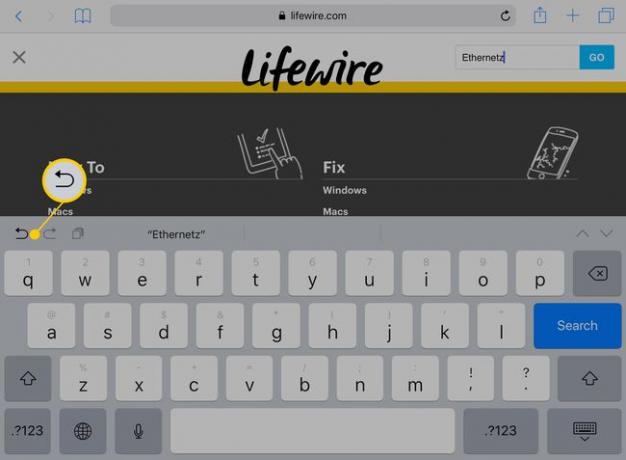Kuidas kasutada iPadis virtuaalset puuteplaati
iPadi ekraanikursori liigutamine võib olla keeruline protsess, kuid iOS 9 virtuaalne puuteplaat võimaldab hallata teksti iPad palju lihtsam. See on üks enamatest iOS-i täiustatud funktsioonid mille olemasolust enamik inimesi isegi ei tea.
Need juhised kehtivad seadmete kohta, milles töötab iOS 9 või uuem.
Kuidas see töötab?
Virtuaalse puuteplaadi kasutamiseks asetage kaks sõrme ekraanile või vajutage pikalt tühikuklahvi. Kui klaviatuuri klahvid lähevad tühjaks, on puuteplaat aktiivne.
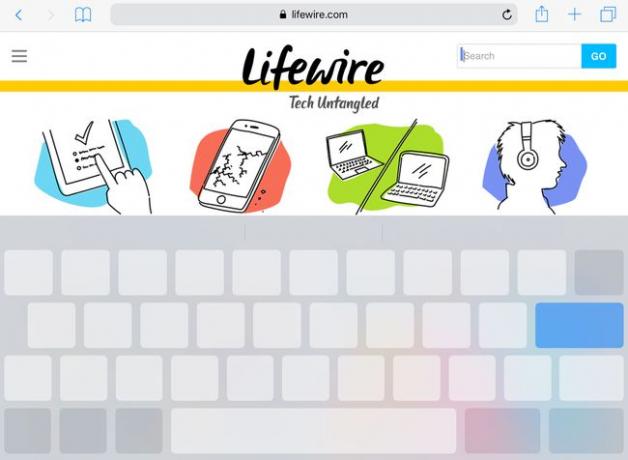
Kursori liigutamiseks jätke sõrmed ekraanile ja liigutage neid nagu tavalisel puuteplaadil. Kursor järgib teie liikumist. Kui virtuaalne puuteplaat on sisse lülitatud, saate ekraanil kõikjal liikuda ja see toimib ühe hiiglasliku puuteplaadina.
Samuti saate tekstis kerida, liigutades kursori ekraani ülaossa või alla. Kui liigutate sõrmi selles suunas, kerib tekst teiega kaasa.
Teksti valimine puuteplaadi abil
Teksti saate valida ka kasutades puuteplaat. Tehke järgmist.
Alustage puuteplaadiga.
-
Pange kaks sõrme iPadi ekraanile.
Tekstivalikut ei saa kasutada, kui lülitate puuteplaadi sisse ja vajutate pikalt tühikuklahvi.
Kui puuteplaat lülitub sisse, hoidke sõrmi paar sekundit seal, kus need on.
-
Kursor lülitub valikurežiimi, mis lisab ringid kursori üla- ja alaossa.

Teksti valimiseks lohistage sõrmedega ekraanil. Seda saate teha ainult lehtedel ja rakendustes, kus teksti saab redigeerida.
Kas puuteplaat töötab kolmandate osapoolte rakendustes?
Kuigi virtuaalne puuteplaat peaks töötama enamikus rakendustes, mis võimaldavad teil teksti kirjutada, ei toeta kõik rakendused seda funktsiooni. Mõned kolmanda osapoole programmid, mis praegu puuteplaati ei kasuta, võivad selle tulevasse väljalasesse lisada. Ja kui rakendus ei toeta teksti redigeerimist (nt tavalist veebilehte vaatav veebibrauser), ei pruugi puuteplaat töötada.
Ärge unustage tagasivõtmisnuppu
Apple on lisanud ekraaniklaviatuurile mõned rakendusepõhised nupud. Enamikus rakendustes, mis võimaldavad teil teksti muuta, on automaatse parandamise soovitustest vasakul tagasivõtmisnupp. See nupp on teatud rakenduste jaoks spetsiifiline, seega ei ole see alati seal. Kui aga teete teksti valimisel, kopeerimisel või kleepimisel vea, puudutage tagasivõtmiseks nuppu Undo või raputage iPadi.